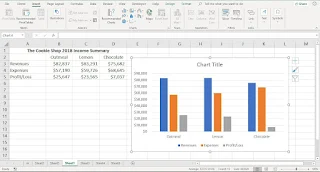كيفية إنشاء رسم بياني في اكسيل
هنتعلم في المقال ده
كيفية رسم منحنى بياني في Excel 2010 ورسم بياني جاهز Excel وطريقة عمل رسم بياني في الاكسيل وتحويل جدول إلى رسم بياني وكيفية عمل رسم بياني على Excel 2016 ورسم بياني احترافي ورسم بياني خطي
كيفية إنشاء رسم بياني في اكسيل
كيفية رسم منحنى بياني في Excel 2010 ورسم بياني جاهز Excel وطريقة عمل رسم بياني في الاكسيل وتحويل جدول إلى رسم بياني وكيفية عمل رسم بياني على Excel 2016 ورسم بياني احترافي ورسم بياني خطي
كيفية إنشاء رسم بياني في اكسيل
شرح طريقة عمل رسم بياني في اكسيل
يقصد بالرسم البيانيّ التمثيل التصويريّ للبيانات الإحصائيّة، أو إظهار العلاقات بينَ المتغيرات المختلفة بواسطة تمثيلها بصورة بيانيّة، وعادةً ما تكون الرسومات البيانيّة ذات محورين، أحدهما أفقيّ والآخر عاموديّ عليه،[١] وفيما يأتي توضيح لطريقة عمل الرسم البيانيّ بمختلف أنواعه
يُعرّف الرسم البياني الخطي بأنّه نوع من المخططات البيانية التي تكون فيها الزيادة أو النقصان بشكل خطي؛ فمثلاً يقوم بعض رؤساء الشركات برسم مخطط بياني لأرباح الشركة خلال مدّة زمنية محدّدة للتأكّد فيما إذا كانت الأرباح تزداد بشكل خطي أم لا.[٢] وقد تختلف البيانات التي يتمّ تمثيلها على محور السينات والصادات فقد تكون الزمن أو أيّ متغيرات أخرى، كما يُمكن رسم أكثر من علاقة خطية في الرسم البياني الواحد، فمثلاً يُمكن رسم أكثر من علاقة خطية داخل الرسم البياني الواحد للمقارنة بين أرباح الفروع المختلفة للشركة
ومن تطبيقات الرسم البياني الخطي استخدامه في المعاملات المالية، والتسويق، ودراسة الطقس، وفي العلوم المختلفة كالفيزياء والكيمياء لدراسة المتغيّرات المختلفة والعلاقات بينها.[٢] ويُمكن عمل رسم بياني خطي من خلال اتباع الخطوات الآتية:[٣]
رسم خطين متقاطعين على ورقة الرسم البياني
وذلك عن طريق رسم خط أفقي يُمثّل محور السينات، وخط عمودي يُمثّل محور الصادات بحيث يتقاطع مع منتصف الخط الأفقي وينتج عن تقاطعها نقطة الأصل، وتكون الأرقام على يمين محور الصادات أرقاماً موجبة، وعلى يسار محور الصادات تكون الأرقام سالبة. كما أنّ الأرقام أعلى محور السينات تكون أرقاماً موجبة، وأسفل محور السينات تكون أرقاماً سالبة، وإذا كانت الأرقام المُراد تمثيلها على المنحنى البياني موجبة فقط فإنّه يتمّ رسم الجزء الأيمن من محور السينات والجزء العلوي من محور الصادات فقط.
تسمية المحاور
أيّ تسمية محوري السينات والصادات بالمتغيّرات المراد دراستها، فمثلاً إذا كان المراد دراسة العلاقة بين درجة الحرارة والزمن يتمّ تسمية محور السينات بمحور الزمن ومحور الصادات بمحور درجة الحرارة أو العكس، ولكن في معظم الدراسات التي تحتوي على الزمن كمتغيّر فإنّه يتمّ تمثيله على محور السينات.
تحديد مدى القيم المراد دراستها
وذلك عن طريق تحديد أعلى قيمة وأقل قيمة على كلا المحورين السيني والصادي؛ فمثلاً عند دراسة الزمن مع درجة الحرارة فإنّه يتمّ تحديد نقطتي البداية والنهاية للزمن على محور السينات، ونقطتي البداية والنهاية لدرجة الحرارة على محور الصادات لمعرفة المساحة المطلوبة للمنحنى البياني المراد تمثيله.
تحديد عدد الوحدات بين كلّ قيمتين متتاليتين
وذلك عن طريق تقسيم الأرقام على المحورين بحيث يكون الفرق بينها ثابتاً؛ كأن يكون وحدةً واحدة، أو وحدتين، أو عشر وحدات، أو مئة وحدة، أو غير ذلك، وهذا يعتمد على مدى كِبر أو صِغر الأرقام المراد دراسة العلاقات بينها.
تمثيل البيانات على الرسم البياني
فإذا كان المراد تمثيل العلاقة بين درجة الحرارة مع الزمن فإنّه يتمّ تقسيم محور السينات بعدد الأشهر المراد دراسة درجات الحرارة فيها، وعند شهر تموز مثلاً يتمّ تعيين قيمة درجة الحرارة على محور الصادات فتتشكّل نقطة، وعند شهر آب مثلاً يتمّ تعيين درجة الحرارة على محور الصادات، وهكذا حتّى تنتهي جميع النقاط.
توصيل النقاط ببعضها
عند الانتهاء من تمثيل جميع النقاط فإنّه يتمّ توصيلها ببعضها، فإذا كانت العلاقة خطيّةً بين المتغيّرات التي يتمّ دراستها فسيتشكّل خط مستقيم.
كتابة عنوان المنحنى البياني
فمثلاً إذا كانت الدراسة عن درجات الحرارة خلال الأشهر المختلفة عام 2009م فإنّه يتمّ وضع العنوان الآتي: متوسط درجات الحرارة لعام 2009م.
المدرج التكراري
يُمكن تعريف المدرج التكراري بأنّه نوع من أنواع الرسومات البيانية التي يتمّ فيها تمثيل البيانات ضمن فئات معيّنة على شكل أعمدة، بحيث يدل ارتفاع كلّ عمود على عدد تكرارات القيم المراد دراستها.[٤] فعلى سبيل المثال يُمكن تقسيم أطوال الأشجار في مزرعة ما إلى فئات للمقارنة بين عدد أشجار كلّ فئة، وذلك عن طريق رسم الفترات التي تُمثّل أطوال الأشجار على محور السينات بحيث يُشير طول العمود إلى عدد الأشجار في الفئة على محور الصادات.[٤] ويتمّ عمل مدرج تكراري من خلال اتباع الخطوات الآتية:[٥]
تقسيم البيانات المراد دراستها إلى مجموعات
إذا كان حجم العينة المراد دراستها كبيراً فإنّه يتمّ تقسيم البيانات إلى مجموعات كثيرة، أمّا إذا كان حجم البيانات المراد دراستها صغيراً فإنّه يتم تقسيم البيانات إلى مجموعات أقل، بشرط أن تكون المجموعات جميعها متساويةً في المدى، ثمّ يتمّ رسم المجموعات على محور السينات ابتداءً من أقل قيمة للمجموعة الأولى وانتهاءً بأعلى قيمة للمجموعة الأخيرة. فمثلاً إذا كان عدد طلاب الصف السادس الذين تتراوح أطوالهم بين 140 و 145سم 5 طلاب، وعدد الطلاب الذين تتراوح أطوالهم بين 145 و150سم 3 طلاب، وعدد الطلاب الذين تتراوح أطوالهم بين 150 و155سم 6 طلاب، فإنّه يتمّ تمثيل المجموعات الثلاثة على محور السينات عن طريق تمثيل الفترات الثلاثة الآتية: (140-145)، و(145-150)، و(150-155).
رسم الأعمدة
وذلك عن طريق رسم العمود الأول ضمن فترة المجموعة الأولى، والعمود الثاني ضمن فترة المجموعة الثانية، والعمود الثالث ضمن فترة المجموعة الثالثة، وهكذا حتّى انتهاء جميع المجموعات بحيث تكون جميع الأعمدة ملتصقة ببعضها، وتحديد طول كلّ عود بحيث يُمثّل عدد التكرارات لمجموعته.
تسمية المحاور
تتمّ تسمية المحورين السيني والصادي للتمكّن من دراسة البيانات ومقارنتها.
الرسم البياني الشريطي
تُمثَّل البيانات في الرسم البياني الشريطي بأشرطة مستطيلة طول كلّ منها يتناسب مع القيمة التي يُمثّلها، فمثلاً إذا قام شخص باستطلاع لمعرفة نوع الأفلام الذي يُفضّله أصدقاؤه، فوجد أنّ 4 منهم يُفضّلون الكوميديا، و5 يُفضّلون أفلام الحركة، و6 يفُضّلون الأفلام العلمية، وواحد منهم يُفضّل الأفلام الرياضية فإنّه يُمكن عمل رسم بياني شريطي لهذه البيانات بحيث يُشير طول كلّ شريط إلى عدد الأشخاص الذين يُفضّلون كلّ نوع من الأنواع.[٦] ويتميّز الرسم البياني الشريطي بالخصائص الآتية:[٧] يتكوّن من أعمدة مستطيلة الشكل متساوية في العرض. تكون المسافة بين كلّ عمودين متتالين متساوية. يُمكن رسم الأعمدة بشكل أفقي أو عمودي، ولكن الشكل العمودي هو الأكثر شيوعاً. يُمكن عمل رسم بياني شريطي من خلال اتباع الخطوات الآتية:[٧] رسم خطين متعامدين على ورقة الرسم البياني يتقاطعان في نقطة الأصل، بحيث يُمثّل المحور الأفقي محور السينات، ويُمثّل المحور العمودي محور الصادات. تحديد العرض المناسب للأعمدة والمسافات بينها على محور السينات. تسمية الأعمدة. تحديد أطوال الأعمدة بناءً على البيانات المتوافرة.
كيفيّة عمل رسم بيانيّ على الكمبيوتر
يُمكن استخدام برامج الحاسوب المختلفة لعمل رسم بيانيّ، فهيَ وسيلة سريعة ودقيقة، ولا تتطلّب سوى إدخال مجموعة القيم والتسميات للحصول على الرسم البيانيّ المطلوب،[٨] وفيما يلي أهم تلكَ البرامج وطريقة استخدامها:
باستخدام برنامج إكسل
يُمكن الرسم بيانيًّا باستخدام برنامج إكسل من خلال معرفة كيفية العمل على برنامج إكسل، وعبر اتّباع الخطوات الآتية:[٩] فتح برنامج ميكروسوفت إكسل (Microsoft Excel). اختيار مصنف فارغ (Blank workbook) بالنقر عليه مرّة واحدة. تحديد نوع الرسم البيانيّ المطلوب (خطيّ، شريطيّ، دائريّ). ترك الخليّة A1 فارغة، والتوجه إلى الخليّة B1 وإدراج عنوان لها بحسب المتغير الأولّ، وإدراج جميع قيم المتغيّر أسفلها بشكلٍ عاموديّ، ثمّ التوجه إلى الخليّة C1 وإدراج عنوان لها بحسب المتغير الثاني، وإدراج جميع قيم المتغير أسفلها بشكل عاموديّ. الرجوع للخليّة A1 وإضافة تسميات لكلّ صف من البيانات. تحديد جميع البيانات المدرجة سابقًا بواسطة الضغط على زرّ الفأرة الأيمن من الزاوية العلويّة اليسرى للبيانات والسحب وصولاً للزاوية السفليّة اليمنى. اختيار تبويب إدراج (Insert)، سيظهر شريط فيه عدّة أنواع من ِأشكال الرسم البيانيّ، ثم اختيار النوع بالنقر عليه، وسيظهر أسفله عدّة تنسيقات للرسم يختار التنسيق المطلوب منها بالنقر عليه. سيظهر الرسم البيانيّ المطلوب على الشاشة، ويُمكن تغيير عنوان الرسم، والاحتفاظ بالرسم من قائمة ملف (File)، واختيار حفظ باسم (Save as).
كيفية إنشاء رسم بياني في اكسيل
إذا كنت تجمع البيانات على برنامج Excel، من المفيد أن تكون قادرًا على تمثيلها بطريقة يمكن فهمها بسرعة وسهولة، ويعد إنشاء رسم بياني شريطي أو عمودي ( Bar chart) طريقة جيدة للقيام بذلك، حيث يمكنك المقارنة بصريًا بين ارتفاع الأشرطة في فئة ما للحصول على فكرة عامة عن مجموعة البيانات.
ووفقا لما ذكره موقع "business insider"، فإنه في الرسم البياني الشريطي، يمثل الرسم البياني البيانات كأشرطة أفقية على محورين، ويمكن أن يكون هذا مفيدًا إذا كانت أسماء الفئات أطول، بحيث يمكن أن تمتد إلى اليسار، وهناك أيضًا عدة أنواع من الرسوم البيانية الشريطية التي تناسب مجموعات البيانات المختلفة.
ولعل من السهل نسبيًا إنشاء خيارات الرسم البياني المختلفة هذه في Excel عندما تبحث عن تمثيل نطاق بيانات بشكل مرئي.
خطوات عمل رسم بياني شريطي في Excel
افتح تطبيق Excel واسترجع جدول البيانات الذي تسحب البيانات منه، فيحتاج الرسم البياني الشريطي إلى مجموعة من البيانات قبل أن تتمكن من تكوينه.
1. قم بتمييز نطاق البيانات التي تريد تمثيلها، ويمكنك إما الضغط أو السحب لعدة أعمدة مجاورة.
2. لتحديد الأعمدة غير المتجاورة، حدد عمودًا واحدًا، ثم اضغط على Control واسحب فوق العمود الآخر.
3. اضغط فوق "إدراج" في شريط الأدوات العلوي، ثم اضغط فوق رمز المخطط الشريطي في مجموعة الرسوم البيانية.
4. انتقل إلى "شريط ثنائي الأبعاد"، ويوجد أيضًا خيار أسفله لإنشاء أشرطة في "ثلاثي الأبعاد" لإضافة بعض العمق إلى الرسم البياني الخاص بك.
5. ضمن أي نوع رسم بياني، يمكنك تمثيل البيانات الخاصة بك على أنها مجمعة أو مكدسة، سيُظهر الأول كل فئة على هيئة شريطين جنبًا إلى جنب وسيجمع الأخير كل البيانات في شريط واحد متعدد الألوان لكل فئة، ليس عليك سوى تحريك المؤشر فوق تفضيلاتك.
6. اضغط فوق نوع الرسم البياني الشريطي الذي تريده، وستختفي قائمة الرسم البياني لأن الرسم البياني أصبح الآن جزءًا من المستند.
7. لتغيير عنوان الرسم البياني الخاص بك، اضغط فوق "عنوان المخطط" في الجزء العلوي من الرسم البياني، ويمكنك أيضًا تغيير أسماء الفئات على طول المحورين "س" و "ص" من خلال الضغط عليها.
يمكنك ترك المخطط الشريطي المكتمل مباشرة في جدول البيانات، أو يمكنك سحبه ووضعه على ورقة منفصلة، واضغط فوق "إنهاء" عند الانتهاء.
كيفية إنشاء رسم بياني في اكسيل
ودلوقتي اتفضلوا ده فيديو شرح كيفية عمل رسم بياني في اكسيل
كيفية إنشاء رسم بياني في اكسيل
اتعملنا في المقال ده
كيفية رسم منحنى بياني في Excel 2010 ورسم بياني جاهز Excel وطريقة عمل رسم بياني في الاكسيل وتحويل جدول إلى رسم بياني وكيفية عمل رسم بياني على Excel 2016 ورسم بياني احترافي ورسم بياني خطي
كيفية رسم منحنى بياني في Excel 2010 ورسم بياني جاهز Excel وطريقة عمل رسم بياني في الاكسيل وتحويل جدول إلى رسم بياني وكيفية عمل رسم بياني على Excel 2016 ورسم بياني احترافي ورسم بياني خطي
وعشان تشوفوا كنوز قنوات التليجرام للتعلم والكورسات المجانية إضغط هنا